
Certains amis créent un domaine sur leur ordinateur win10 afin de faciliter leur propre gestion. Après quelques opérations ultérieures, ils souhaitent annuler le domaine sur l'ordinateur, mais ils ne savent pas où le faire. parcourez les propriétés du système. Pour le fermer, ce numéro du win10 Tutorial partagera les étapes de la solution. Les utilisateurs dans le besoin peuvent accéder à ce site pour afficher les étapes détaillées à tout moment.
Comment annuler l'ajout de domaine sur un ordinateur Win10
1. Après avoir allumé l'ordinateur, cliquez avec le bouton droit sur l'icône de l'ordinateur sur le bureau et sélectionnez Propriétés dans la boîte d'options contextuelle.
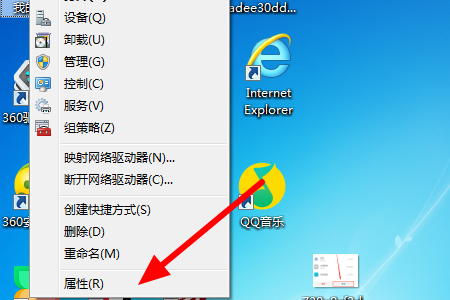
2. Après avoir accédé à l'interface des paramètres de l'ordinateur, recherchez et cliquez sur l'option Modifier les paramètres dans le coin inférieur droit.
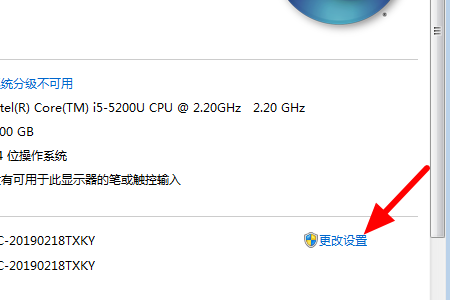
3. Dans l'interface des propriétés du système, cliquez sur le bouton Modifier dans l'onglet Nom de l'ordinateur.
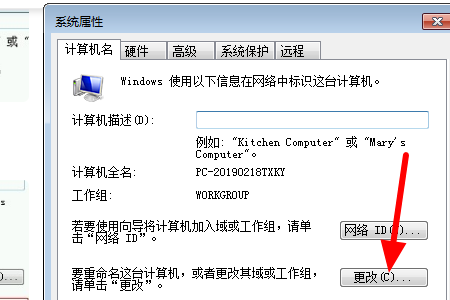
4. Saisissez ensuite test dans la zone de saisie sous le groupe de travail dans l'interface contextuelle, puis confirmez.
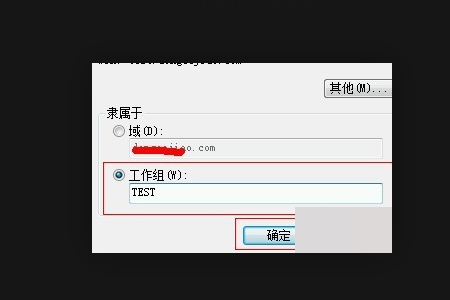
Ce qui précède est le contenu détaillé de. pour plus d'informations, suivez d'autres articles connexes sur le site Web de PHP en chinois!
 Le commutateur Bluetooth Win10 est manquant
Le commutateur Bluetooth Win10 est manquant
 Pourquoi toutes les icônes dans le coin inférieur droit de Win10 apparaissent-elles ?
Pourquoi toutes les icônes dans le coin inférieur droit de Win10 apparaissent-elles ?
 La différence entre le sommeil et l'hibernation Win10
La différence entre le sommeil et l'hibernation Win10
 Win10 suspend les mises à jour
Win10 suspend les mises à jour
 Que faire si le commutateur Bluetooth est manquant dans Windows 10
Que faire si le commutateur Bluetooth est manquant dans Windows 10
 win10 se connecte à une imprimante partagée
win10 se connecte à une imprimante partagée
 Nettoyer les fichiers indésirables dans Win10
Nettoyer les fichiers indésirables dans Win10
 Comment partager une imprimante dans Win10
Comment partager une imprimante dans Win10